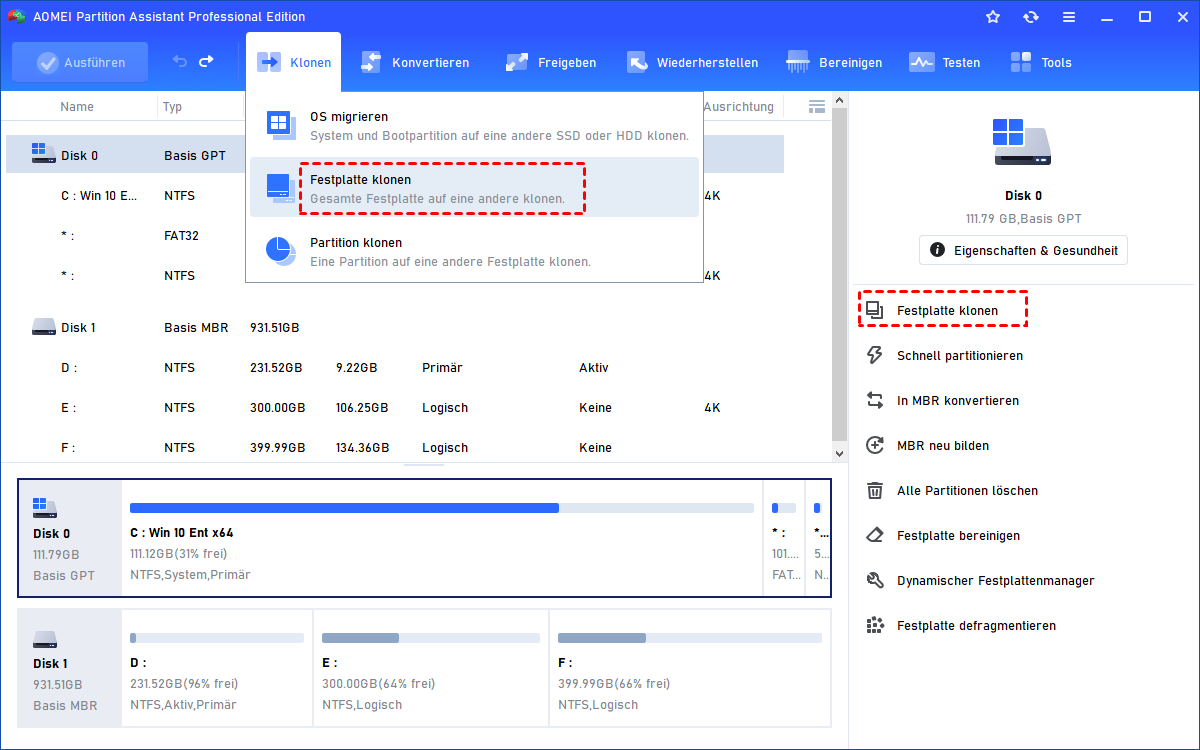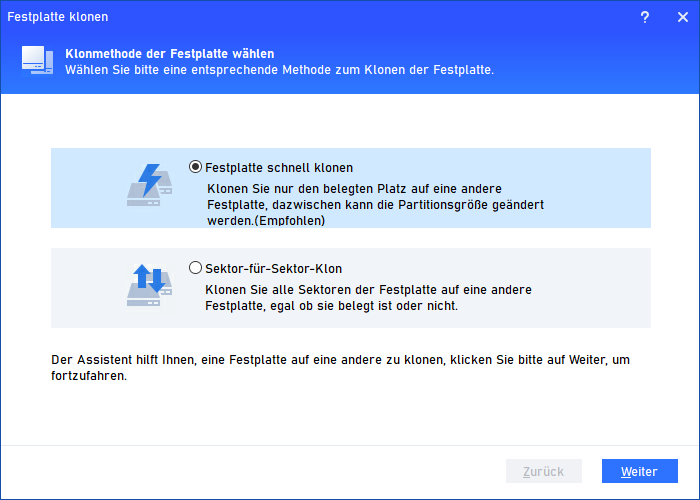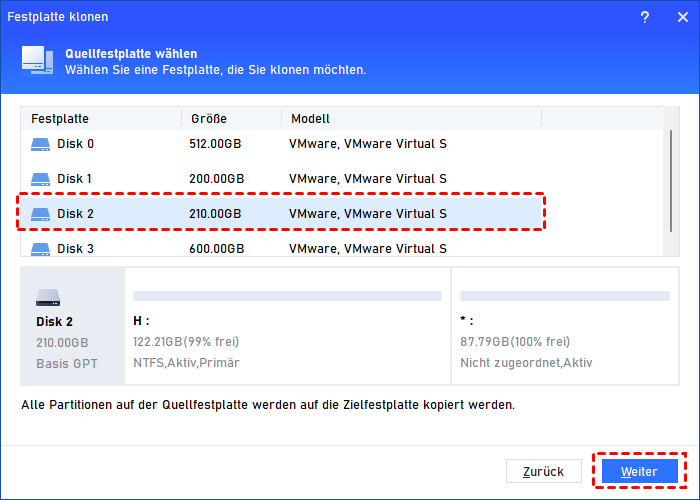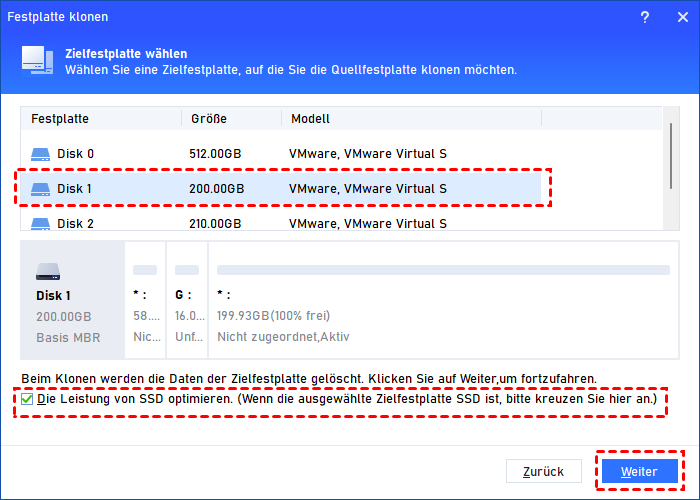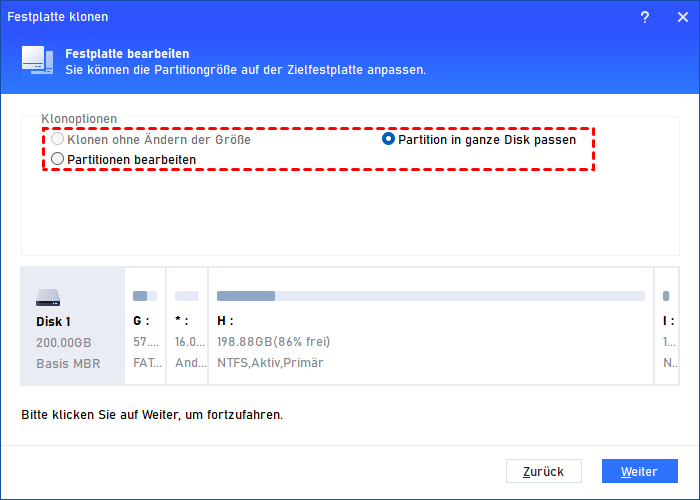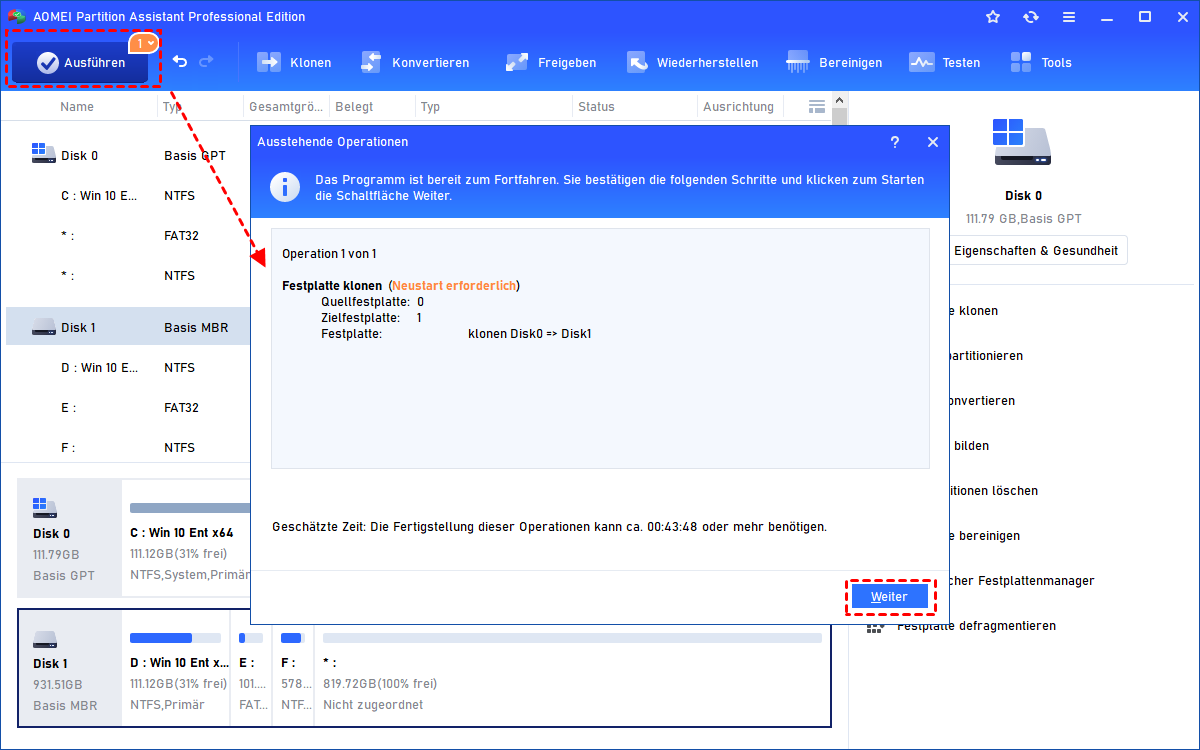Beste SanDisk SSD Klon-Software in Windows 11, 10, 8, 7
Probieren Sie eine praktische SanDisk SSD Klon-Software aus, um Ihre aktuelle Windows-Festplatte auf eine SanDisk-SSD zu klonen und sie bootfähig zu machen.
Warum muss man HHD auf SSD klonen?
Zunächst müssen wir wissen, dass HDD (Hard Disk Drive) und SSD (Solid State Drives) unterschiedliche mechanische Strukturen haben, zum Beispiel liest und schreibt eine HDD Daten auf ihrer rotierenden Platte mit einem sich bewegenden mechanischen Arm, während eine SSD funktioniert mit Chip. Zweitens wissen wir aus den unterschiedlichen mechanischen Strukturen zwischen HDDs und SSDs, dass SSDs gegenüber HDDs mehr Vorteile haben:
• Geschwindigkeit
Eine SSD liest und schreibt Daten bis zu 10-mal schneller als eine HDD. Ein mit SSD ausgestatteter PC bootet schneller, startet und führt Software schneller aus und überträgt Dateien schneller. Egal, ob Sie Ihren Computer in der Freizeit, in der Schule oder bei der Arbeit verwenden. Und SSD hat keine Fragmente, aber eine HDD-Festplatte muss regelmäßig defragmentiert werden, um die Leistung aufrechtzuerhalten.
• Zuverlässigkeit
Weil die beweglichen Elemente von HDD bei Stößen und Erschütterungen leicht beschädigt werden können, ist es wahrscheinlicher, dass die Sicherheit Ihrer Daten beeinträchtigt wird, wenn Ihre Laptoptasche herunterfällt oder Ihr System während des Betriebs erschüttert wird.
• Lärm, Leistung und Gewicht
Die SSD verbraucht keine Energie, die durch Reibung oder Lärm verloren geht, wodurch sie effizienter wird. SSDs sind in 2,5-Zoll-Größen erhältlich, dies dient jedoch lediglich der Erleichterung beim Einbau in vorhandene Laufwerksschächte. M.2-SSDs sind in Längen von 42 mm, 60 mm, 80 mm und 120 mm erhältlich.
SanDisk SSD ist bei Kunden bekannt und beliebt, und ein Upgrade Ihrer alten Festplatte (HDD) auf eine SanDisk SSD ist eine gute Idee. Dazu benötigen Sie eine SanDisk SSD Klon-Software, um alle Inhalte Ihrer Festplatte auf die SanDisk SSD zu klonen, um die Neuinstallation des Betriebssystems und der Anwendungen und den Datenverlust zu vermeiden.
Gewusst wie: Festplatte auf SanDisk SSD klonen
Um HDD auf SanDisk SSD zu klonen, möchten wir Ihnen AOMEI Partition Assistant Professional empfehlen, um die Aufgabe zu erfüllen. Es ist eine kostenlose SanDisk SSD Klon-Software für Windows-Benutzer. Die Funktion „Festplatte klonen“ kann Ihnen helfen, die Quellfestplatte auf die Zielfestplatte schnell und sicher zu klonen.
Bevor Sie damit beginnen, vergewissern Sie sich bitte, dass Ihre SanDisk SSD angeschlossen ist.
Schritt 1. Installieren und starten Sie die SanDisk SSD Klonen-Software AOMEI Partition Assistant. Klicken Sie im linken Bereich auf „Klonen“ und „Festplatte klonen“.
Schritt 2. Im Pop-up-Fenster kopiert die erste Klonmethode „Festplatte schnell klonen“ nur den verwendeten Speicherplatz, um Zeit und Speicherplatz zu sparen, während die zweite Klonmethode „Sektor-für-Sektor-Klon“ alle Sektoren kopiert, unabhängig davon, ob sie verwendet werden oder nicht, diese Methode wird mehr Zeit in Anspruch nehmen und entsprechend mehr Speicherplatz auf der Zielfestplatte belegen. Klicken Sie dann auf „Weiter“, um fortzufahren.
Schritt 3. Wählen Sie Ihre Quellfestplatte und die SanDisk SSD als Zielfestplatte aus und aktivieren Sie das Kontrollkästchen vor „Die Leistung von SSD optimieren“, um die Leistung Ihrer SanDisk SSD zu verbessern. Klicken Sie auf „Weiter“, um fortzufahren.
Schritt 4. Hier können Sie Ihre SanDisk SSD bearbeiten. Ändern Sie die Größe der Partition wie gewünscht, indem Sie auf die Optionen klicken.
Hinweis: Die SanDisk SSD kann größer oder kleiner als Ihr altes Laufwerk sein, solange sie gleich oder größer als die Datengröße Ihres alten Laufwerks ist.
Schritt 5. Es gibt einen Hinweis zum Booten Ihres Computers von der Zielfestplatte. Klicken Sie nach dem Lesen auf „Fertig“, um zur Hauptoberfläche von AOMEI Partition Assistant zurückzukehren, und vergessen Sie nicht, auf „Ausführen“ zu klicken, um den Vorgang zu implementieren.
Zum Schluss
AOMEI Partition Assistant ist eine leistungsstarke SanDisk SSD Klon-Software, die alle Windows-Editionen einschließlich Windows 7/8/8.1/10/11 mit 32 Bit und 64 Bit unterstützt. Mit dieser Klon-Software können Sie die SanDisk SSD Festplatte einfach und sicher klonen. Außerdem können Sie es verwenden, um bootfähige Medien zu erstellen, zwischen NTFS und FAT32 zu konvertieren, die Systemfestplatte von MBR auf GPT oder GPT auf MBR zu klonen und so weiter.